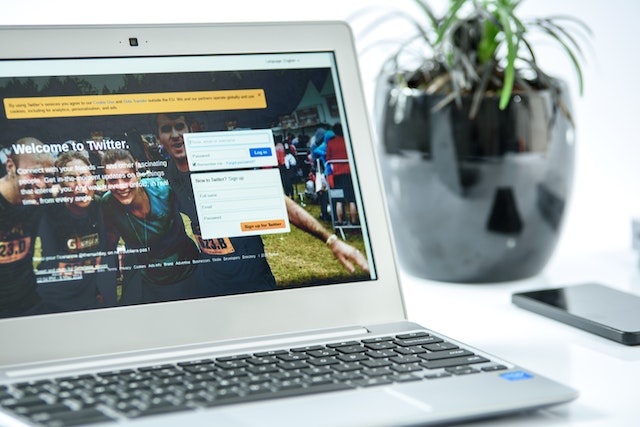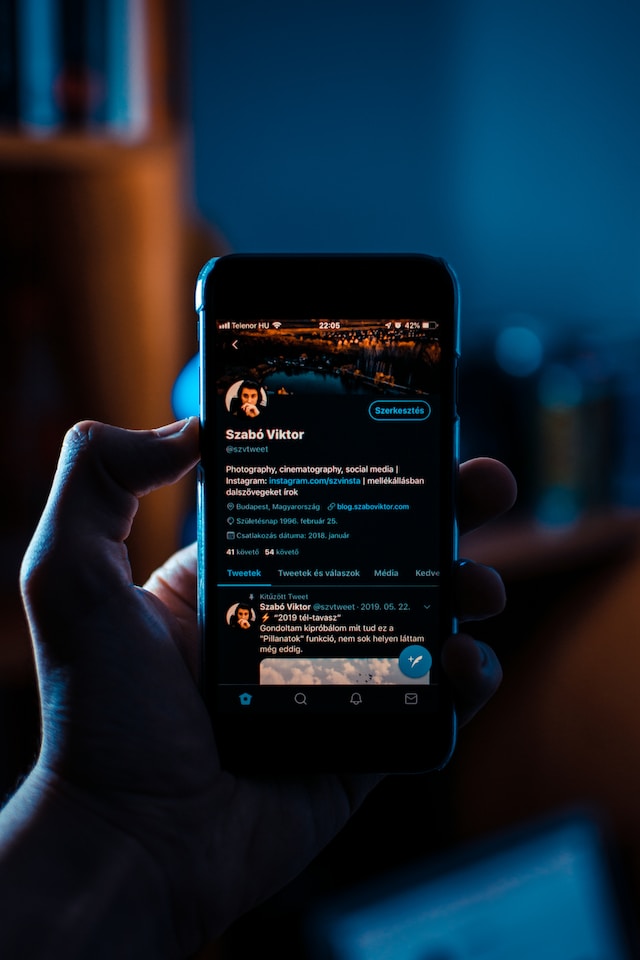ツイッターのデータのバックアップコピーを取っておくことは、特に情報の保護を考えるのであれば、有効な方法です。ソーシャルメディア・プラットフォームは、時間の経過とともにセキュリティ機能を強化していますが、アカウント紛失のリスクはまだ残っています。また、アカウントを削除する際にも、データを保存しておくことが重要です。最も便利な方法の一つは、Twitterアーカイブをダウンロードすることです。
現在はXとして知られ、以前はツイッターとして知られていたこのサイトは、ユーザーがアーカイブからファイルをダウンロードすることを許可している。これらのファイルには、プラットフォーム上でのやりとりに関する完全な情報が含まれている。アーカイブを入手するには、ユーザーがリクエストする必要があり、その後ソーシャルプラットフォームがアーカイブを準備し、ダウンロードできるようにする。このガイドでは、ツイッターのアーカイブをダウンロードする方法について説明します。アプリのモバイル版とデスクトップ版での完全なプロセスについて説明しています。
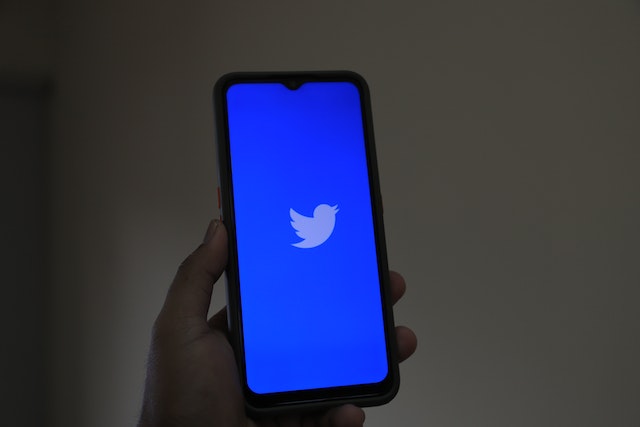
目次
Twitterアーカイブとは?この機能のすべてとTwitterアーカイブをダウンロードする理由
ツイッター・アーカイブの話題は尽きないが、それが何を意味するのかわからない人も多い。ツイートのリカバリーやデータの保存といったアクションが可能であることは多くの人が理解しているが、「Twitterアーカイブとは何か」といった疑問は根強い。
X(以前はツイッター)で新しいアカウントを開設すると、プラットフォームはあなたのやりとりに関するデータの保存を開始する。アーカイブは、このデータを保存し、デバイスにダウンロードするためのファイルです。その名の通り、このアーカイブにはツイッターアカウントのすべての情報が含まれています。
ツイッターのアーカイブには、ツイート、リツイート、写真や動画などのメディア、ダイレクトメッセージ、ツイッターリスト、フォロワーが含まれている。同社は、これらのデータの断片を設定し、簡単にアクセスできるように並べ続けている。Twitterユーザーがアーカイブファイルをリクエストすると、プラットフォームはデータをまとめ、ダウンロード可能な1つのフォルダに追加する。
通常、アーカイブの設定には数時間かかります。ただし、アカウントのコンテンツ量が多い場合は、さらに時間がかかることがあります。繰り返しになりますが、アーカイブのサイズはあなたのTwitterコンテンツの量と全体的なアクティビティに依存します。アーカイブファイルの容量は、1GB未満から50GBまであります。50GBのアーカイブを取得するのは稀な現象です。
ツイッター・アーカイブの使い道はたくさんあるが、そのうちの3つを紹介しよう:
- ユーザーのTwitterデータのバックアップコピーを提供します。
- 削除されたツイートにアクセスできる。
- サードパーティのサービスでツイート削除操作を行う際に便利です。
使用する前に、ツイッターのアーカイブをダウンロードする必要があります。そうすれば、オフラインのファイルから情報を閲覧することができます。また、このような特殊な作業のために、サードパーティのサービスにファイルをアップロードすることもできます。
Twitterアーカイブのダウンロード方法:ユーザーデータをモバイルとデスクトップに保存
Twitterアーカイブにある要素にアクセスするには、デバイスにダウンロードする必要があります。しかし、アーカイブを保存することは、経験のない人には分かりにくいかもしれません。このアクティビティでは、まずファイルのリクエストを行います。その後、ソーシャルメディアサービスがダウンロードできるようにするのを待つことになります。良いニュースは、あなたはプラットフォームをサポートしている任意のデバイス上でこのファイルを要求することができるということです。では、自分のアカウントからTwitterアーカイブをダウンロードする方法を紹介しよう。

モバイルアプリでTwitterアーカイブをダウンロードする方法
Twitterのモバイルアプリケーションは、ポータブルなソーシャルメディアプラットフォームへのアクセスを提供します。ほぼすべてのサービス機能を提供し、ユーザーがTwitterアーカイブをダウンロードする便利な方法を提供します。このファイルをダウンロードするには、アーカイブをリクエストし、保存する前にTwitterが準備するのを待つ必要があります。
アーカイブをモバイル・デバイスにダウンロードするための6つのステップを紹介しよう:
- モバイルデバイスでXアプリケーションを開き、認証情報を使ってアカウントにログインします。この操作でアプリのホームページが表示されます。
- ホームページから、画面左上のプロフィールアバターをタップします。サイドメニューが開きます。
- サイドメニューから「設定とサポート」をクリックします。すぐに、より多くのオプションが表示されます。
- 設定とサポート」をクリックすると、アプリが設定ページに移動します。
- 設定ページで "Your account "をクリックします。アプリがアカウント設定を開き、いくつかのオプションが表示されます。
- "データのアーカイブをダウンロードする "というオプションをクリックします。アプリは別のページを開き、ログイン情報を再入力し、アカウントの所有権を確認するよう促します。詳細を入力し、プロセスを完了します。
アーカイブをリクエストした後、プラットフォームがダウンロード用のファイルを準備するまでしばらく時間がかかります。準備が整うと、アプリ内通知またはメールアドレスに通知が届きます。通知を確認すると、Twitterアーカイブをデバイスにダウンロードするためのオプションが表示されます。このサービスは外出先でも利用でき、より便利です。
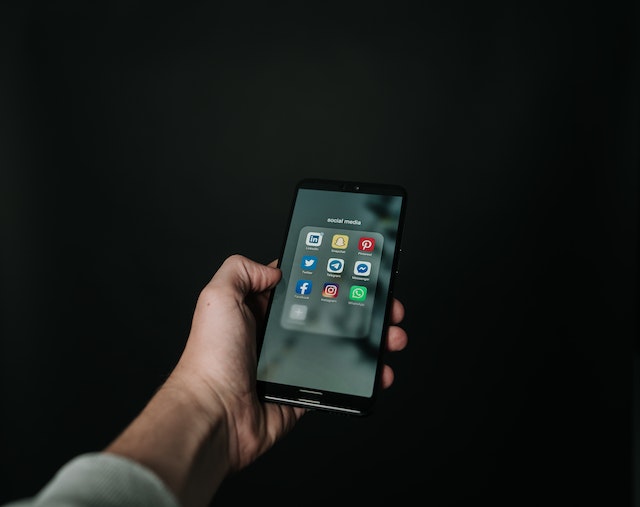
デスクトップWeb版Twitterアーカイブのダウンロード方法
ツイッターのデスクトップ・ウェブ版は、ツイート削除を含む多くのソーシャルメディア機能を提供している。デスクトップアプリやウェブ版など、これらのバージョンは便利なアクセスを可能にし、異なる機能をサポートしている。しかし、ツイッターのウェブ版でツイッターのアーカイブをダウンロードする方法については不明な点がある。このプロセスを単純だと考える人がいる一方で、複雑だと感じる人もいる。
ここでは、コンピューターを使ってアーカイブを取得するための7つのステップを紹介する:
- コンピュータでXアプリケーションを起動するか、ウェブブラウザでウェブサイトを開き、ログインページにアクセスします。
- 正しいTwitter情報を入力してアカウントにログインしてください。
- アプリはあなたのホームページを表示します。そこで「もっと見る」ボタンをクリックすると、3つのオプションがポップアップ表示されます。
- 次に、画面左下の「設定とサポート」をクリックします。
- 小さなドロップダウンメニューが表示されますので、"設定とプライバシー "を選択してください。画面の中央の列にいくつかのオプションが表示されます。
- 設定を開いたら、"あなたのアカウント "を選択する。再び、たくさんのオプションが表示されるが、今度はページの右側にある。
- オプションから "Download an archive or your data "をクリックします。
- パスワードを確認するダイアログボックスが表示されます。パスワードを入力し、「次へ」ボタンをクリックしてください。
- アプリはすぐにあなたの電話番号にコードを送信します。電話番号を確認し、手続きを完了します。
しばらくすると、ソーシャルメディア・プラットフォームは、接続したEメールに通知を送信し、アプリ内通知も送信する。そこからメールを開くか、アカウント設定に戻り、アーカイブファイルのコピーを保存します。デスクトップアプリを使ってTwitterアーカイブをダウンロードすることもできますが、デスクトップブラウザ版も便利です。

Twitterアーカイブをダウンロードできない理由:すべての理由
ツイッターのアーカイブをダウンロードするプロセスは、通常はシームレスだ。しかし、途中でいくつかの問題が発生する可能性があります。Twitterアーカイブをダウンロードできない原因にはいくつかの問題があります。これらの問題は、接続性からTwitterのポリシーまで多岐にわたります。それらについて説明しよう。
インターネット接続が悪いとTwitterアーカイブがダウンロードできないことがある
Twitterでアーカイブをダウンロードする際に問題が発生する場合、通常はインターネット接続に原因があります。インターネット接続が悪いと、アプリの機能が混乱し、システムに障害があるかのような印象を与えます。そのため、Twitterのアーカイブをダウンロードする際に問題に直面した場合は、インターネット接続を再起動してください。
モバイルデータを使用している場合は、オフにして再起動することができます。同じように、Wi-Fi接続を再起動すれば、望ましい結果が得られるかもしれない。しかし、インターネットが問題ではない可能性もあります。再起動しても問題が解決されない場合は、この方法を試してみてください。ここで、他の選択肢や解決策を検討する必要があります。
Twitterアーカイブのダウンロードは1週間に1回までです。
アーカイブをリクエストして保存した後、Twitterは1週間のバッファを置き、そのアーカイブを再度リクエストすることを制限します。通常、この待機期間中はアーカイブのリクエストボタンが無効化され、アーカイブのダウンロードが不可能になります。
この場合、Twitterアーカイブを再度ダウンロードするには、待ち時間が経過するまで待機する必要があります。
Twitterアーカイブを削除する方法:プロフィールからTwitterのデータを消去する
ツイッターのアーカイブを保存した後、この機能を使って他にもいくつかのアクションを実行できる。そのひとつが、サードパーティアプリでのツイート削除です。ツイート削除をサポートする多くのサードパーティアプリは、ユーザープロファイルをクリーンアップするためにTwitterアーカイブをアップロードする必要があります。Twitterの単一ツイート削除機能とは対照的に、このプロセスではユーザーがTwitterアーカイブを削除することができます。しかし、複数のサードパーティアプリでこれを行うにはどうすればいいのでしょうか?

Twitter Archive EraserでTwitterアーカイブを削除する
サードパーティのデスクトップアプリケーション「Twitter Archive Eraser」は、Twitterのアーカイブ削除に対応している。Windows版とMac版があるこのアプリは、ツイートの削除プロセスをフィルタリングし、自動化する機能を提供します。他の多くのサードパーティ製アプリとは異なり、アーカイブ消しゴムによるTwitter投稿の削除に制限はありません。インストール後、このアプリはパソコン上で安全に機能し、データ漏洩の可能性を減らします。
アーカイブイレイサーを使ってTwitterアーカイブを削除する7つの手順をご紹介します:
- アカウント設定にアクセスし、Twitterアーカイブをダウンロードする。
- パソコンのブラウザでTwitter Archive Eraserのウェブサイトに戻る。
- アプリをダウンロードしてインストールし、WindowsまたはMacコンピュータと互換性のあるバージョンを選択します。
- アプリを開き、Twitterの詳細情報を使ってサインインします。このステップで、アプリがあなたのユーザーデータにアクセスする許可を与えます。
- ダッシュボードの「ツイートを削除する」をクリックすると、アーカイブファイルをアップロードするよう促されます。ファイルをアップロードして読み込みます。
- アプリがアーカイブファイルを読み込むと、日付のリストが表示されます。この日付のリストには、アプリが月と年ごとにソートしたツイートのグループが含まれています。
- ツイートを削除したい月を選んでください。アプリが別のページを開き、その期間に公開したすべてのツイートのリストが表示されます。
- ここで、利用可能なパラメータでツイートをさらにフィルタリングすることができます。また、最終的に "選択したツイートを削除 "を押す前に、さらにチェックを入れたり外したりすることもできる。
Twitter Archive Eraserは、ツイート削除活動により多くの機能と利点を提供します。コンピュータにインストールする必要がありますが、より安全です。
TweetEraserでTwitterのアーカイブを削除する方法
TweetEraserは、ユーザーが自分のプロフィールをクリアにするためにTwitterのアーカイブを削除することができます別のサードパーティ製のアプリです。このウェブアプリには、ツイート削除を簡単にする多くの機能が含まれています。アーカイブを消去する際には、アーカイブファイルをアップロードし、すべてのツイートとその他のユーザーデータを提供する必要があります。
TweetEraserを使ってアーカイブを消去する5つの簡単な手順をご紹介します:
- パソコンでウェブブラウザを開き、TweetEraserのウェブサイトにアクセスする。
- Sign in with Twitter(ツイッターでログイン)」を選択し、ツイッターのアカウント情報でウェブサイトにログインします。
- ウェブサイトが購読プランの購入を促します。ニーズに合わせて購入し、手続きを続ける。ベーシックプランが2.91ドルであるのに対し、エキスパートプランは3.66ドルである。
- TweetEraserアカウントの設定を切り替え、該当するフィルターを選択します。
- ツイート消去プロセスを開始し、それを実行させる。
このウェブアプリケーションでアーカイブを削除する前に、アカウント設定からTwitterアーカイブをダウンロードしてください。このアーカイブからユーザーデータにアクセスし、アプリで消去することができます。
TweetDeleteを使ってTwitterのアーカイブを削除する
TweetDeleteもサードパーティのアプリケーションで、ユーザーがアカウントからTwitterのアーカイブを削除することができる。ツイート削除サービスを提供しており、削除するツイートを調整するのに役立ついくつかのフィルターを提供している。最も重要な機能を利用するにはサブスクリプションプランが必要で、プランごとに異なる制限を設けている。繰り返しになるが、このアプリの使い勝手を最大化するには、Twitterアーカイブをダウンロードする必要がある。
TweetDeleteを使ってTwitterのアーカイブを消去する方法を4つのステップでご紹介します:
- コンピュータのブラウザを起動し、新しいタブでTweetDeleteウェブサイトを開きます。
- Twitterの詳細情報を使ってアカウントにログインし、アプリがあなたのアカウントの機能を操作することを許可する。
- ウェブサイトがダッシュボードを開いたら、すぐに "ツイートを削除 "をタップしてください。ウェブサイトはツイートを日付のカテゴリーで表示し、特定の期間内の投稿をマークすることができます。
- 特定の期間内のツイートにチェックを入れるか、削除を開始する前にすべてを選択します。
TweetDeleteでは、大量のツイートを削除するための効率的で簡単なウェブアプリケーションを作成しました。このウェブアプリでは、アーカイブのアップロード、ツイートのフィルタリング、特別な削除タスクの実行が可能です。Twitterのプロフィールをきれいにし、Xで新しく始める方法を見つけるのに理想的です!